Philips SPF4328, SPF4308 User Manual [da]

Register your product and get support at
PhotoFrame
SPF4308
SPF4328
SPF4508
SPF4528
DA Brugervejledning
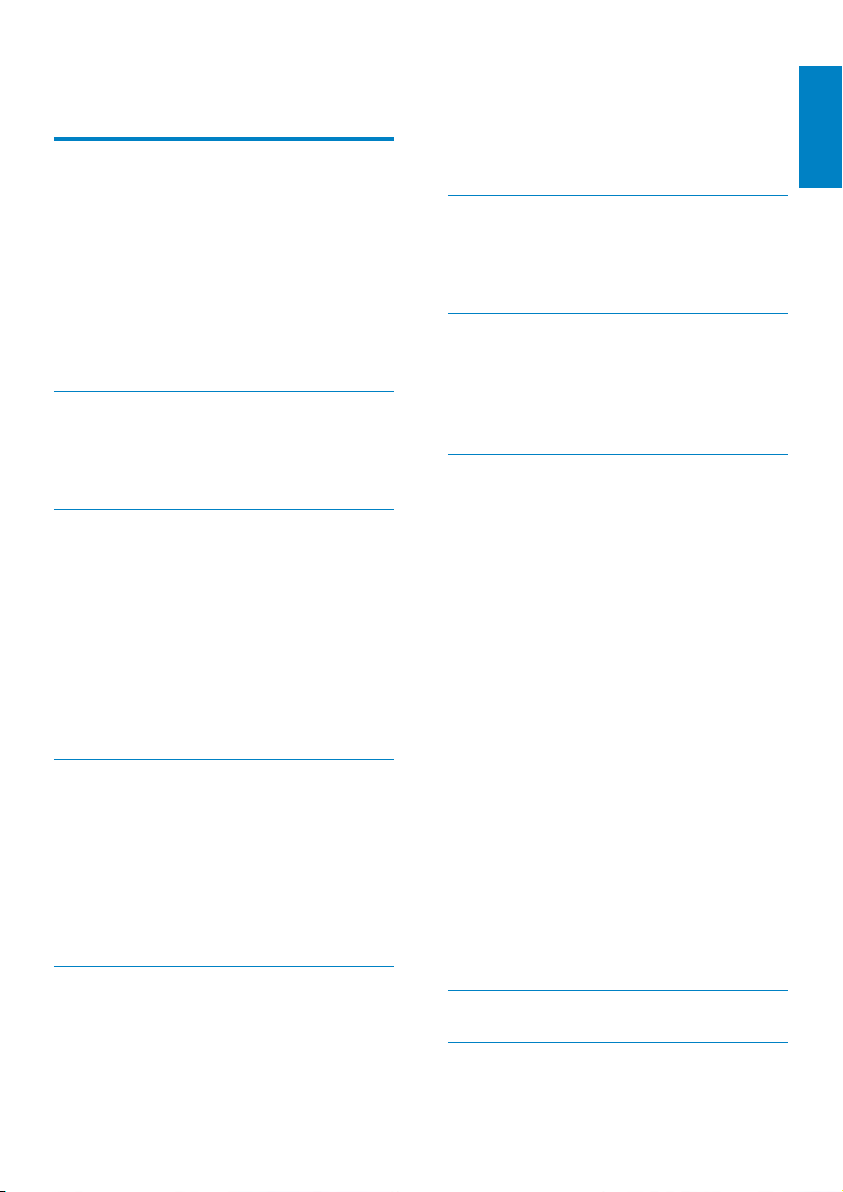
Indholdsfortegnelse
1 Vigtigt 3
Sikkerhed 3
Sikkerhedsf
vedligeholdelse 3
Meddelelse 3
Respekter ophavsrettigheder 3
Genanvendelse 3
North Europe Information
(Nordic Countries) 4
Klasse II-erklæring 4
2 Din PhotoFrame 5
Indledning 5
Hvad er der i kassen 5
Oversigt over din PhotoFrame 6
3 Kom godt i gang 7
Installér standeren 7
Tilslutning af strømmen 7
Tænd for PhotoFrame 8
Sluk for PhotoFrame 8
Overfør dine medier 9
Overfør fotos fra en lagringsenhed 9
Overfør fotos fra en computer 10
Kvikmenu 10
Lær disse tastaturikoner at kende 10
4 Afspilning 11
Vis fotos 11
Håndtering af diasshow og fotos 11
Zoom og beskær et foto 12
Afspil videoer (SPF4508/SPF4528) 13
Administration af video
(SPF4508/SPF4528) 14
Afspil baggrundsmusik (SPF4508/SPF4528) 14
5 Gennemse 16
Gennemse og administrer album og medier 16
Tilføj medier til favoritalbummet 17
Opret et album 17
Kopiér medier 17
Flyt medier 17
oranstaltninger og
Slet medie 18
Gruppér medier 18
Omdøb et album 18
Vælg flere medier, du vil administrere 18
Roter fotos 18
6 Ur 19
Vis tiden 19
Urmenu 19
Vælg en ur/kalendertype 19
7 Meddelelse 20
Opret en meddelelse 20
Indtast navnet på en meddelelse 21
Rediger en meddelelse 22
Vis en oprettet meddelelse 24
8 Indstillinger 26
Vælg et skærmsprog. 26
Juster lys 26
Indstil klokkeslæt/dato 26
Indstil format for klokkeslæt/dato 27
Indstil SmartPower-timer 27
Sæt PhotoFrame i dvale 28
Indstil automatisk retning 29
Slå knaplyd til og fra 29
Beskyt/fjern beskyttelse af indhold på et
lagringsmedie 30
Tænd/sluk for demo 31
Indstilling for diasshow 31
Vælg interval for diasshow 31
Vælg diasshowsekvens 32
Vælg visningstilstand for diasshow 32
Vælg filtype for diasshow
(SPF4508/SPF4528) 32
Vælg overgangseffekt 33
Vælg baggrundsfarve 33
Strømmåler 34
Se oplysninger om PhotoFrame 35
Nulstil alle indstillinger til fabriksindstillinger 35
9 Opgrader PhotoFrame 36
10 Produktinformation 37
Dansk
1DA

11 Ofte stillede spørgsmål (FAQ) 39
12 Ordliste 40
Har du brug for hjælp?
Besøg www.philips.com/welcome, hvor
du kan få adgang til et komplet udvalg af
supportmaterialer som f.eks. brugervejledningen,
de seneste softwareopdateringer og svar på
ofte stillede spørgsmål.
2 DA

1 Vigtigt
Meddelelse
Sikkerhed
Sikkerhedsforanstaltninger og vedligeholdelse
Undlad at røre, trykke, gnide eller slå på •
skærmen med hårde genstande, da dette
kan beskadige skærmen permanent.
Tag stikket ud, når produktet ikke •
benyttes i længere tid.
Sluk for stikkontakten, og tag stikket •
ud, inden du rengør skærmen. Rengør
kun skærmen med en blød klud fugtet
med vand. Anvend aldrig stoffer som
f.eks. alkohol, kemikalier eller almindelige
rengøringsmidler til rengøring af
produktet.
Anbring aldrig produktet i nærheden af •
åben ild eller andre varmekilder, herunder
direkte sollys.
Udsæt aldrig produktet for regn eller •
vand. Anbring aldrig væskebeholdere,
f.eks. vaser, i nærheden af produktet.
Undgå at tabe produktet. Hvis du taber •
produktet, tager det skade.
Anbring ikke standeren i nærheden af •
kabler.
Sørg for kun at installere og bruge •
tjenester og software fra pålidelige kilder,
som er fri for virus og skadelig software.
Dette produkt er udelukkende beregnet •
til indendørs brug.
Benyt kun den medfølgende •
lysnetadapter til produktet.
Dette produkt overholder de væsentlige
krav og andre relevante bestemmelser i
direktiverne 2006/95/EC (lavspænding) og
2004/108/EC (EMC).
Respekter ophavsrettigheder
Uautoriseret kopiering af kopibeskyttet
materiale, herunder computerprogrammer,
filer, udsendelser og lydindspilninger, kan være
i strid med reglerne om ophavsret og med
lovgivningen. Dette udstyr bør ikke bruges til
disse formål
Genanvendelse
Dit produkt er udviklet og fremstillet i
materialer og komponenter af høj kvalitet,
som kan genbruges.
Når et produkt bærer et affaldsspandssymbol
med et kryds på, betyder det, at produktet er
underlagt det europæiske direktiv 2002/96/
EC:
Bortskaf aldrig produktet sammen med andet
husholdningsaffald. Sørg for at kende de lokale
regler om separat indsamling af elektriske og
elektroniske produkter. Korrekt bortskaffelse
af udtjente produkter er med til at forhindre
negativ påvirkning af miljøet og menneskers
helbred.
Dansk
3DA
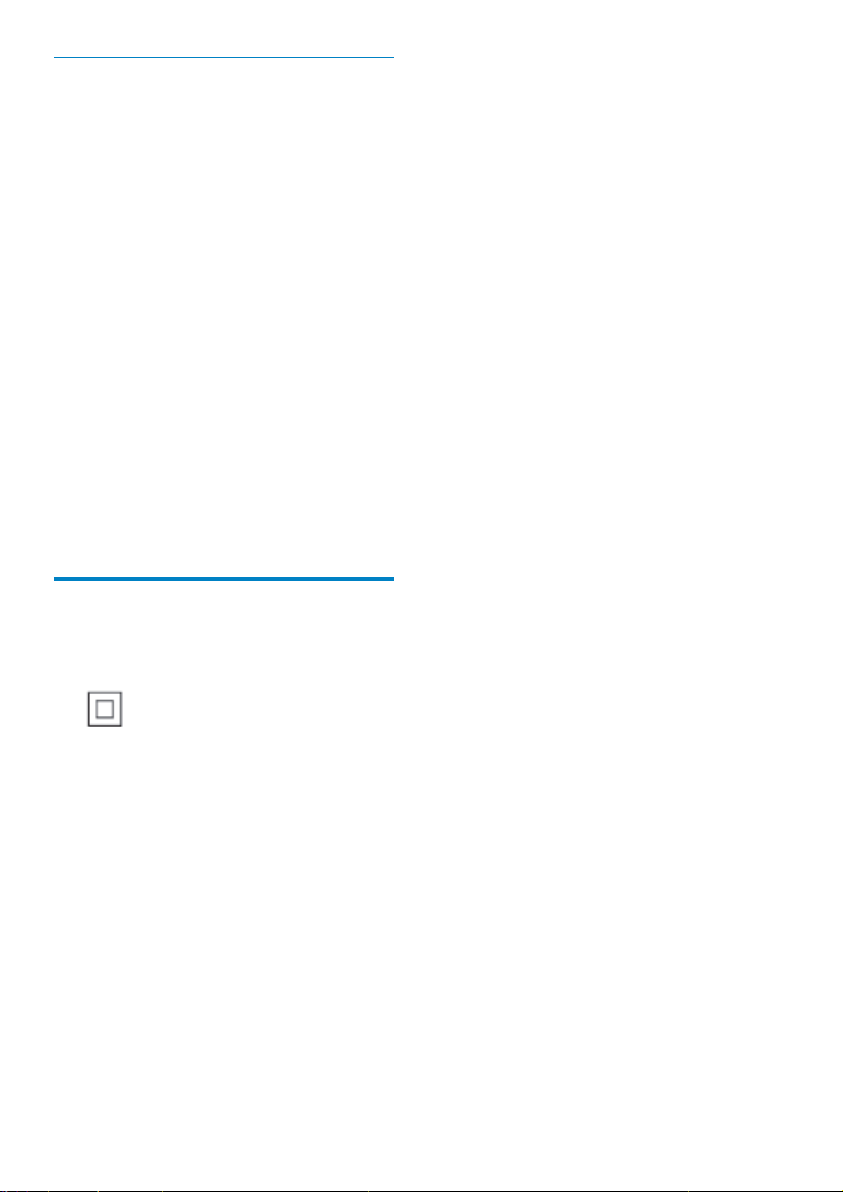
North Europe Information (Nordic Countries)
VARNING:
FÖRSÄKRA DIG OM ATT HUVUDBRYTARE
OCH UTTAG ÄR LÄTÅTKOMLIGA, NÄR
DU STÄLLER DIN UTRUSTNING PÅPLATS.
Placering/Ventilation
ADVARSEL:
SØRG VED PLACERINGEN FOR, AT
NETLEDNINGENS STIK OG STIKKONTAKT
ER NEMT TILGÆNGELIGE.
Paikka/Ilmankierto
VAROITUS:
SIJOITA LAITE SITEN, ETTÄ VERKKOJOHTO
VOI DA A N TARVIT TA ESS A HELPOST I
IRROTTAA PISTORASIASTA.
Plassering/Ventilasjon
ADVARSEL:
NÅR DETTE UTSTYRET PLASSERES, MÅ
DU PASSE PÅ AT KONTAKTENE FOR
STØMTILFØRSEL ER LETTE Å NÅ.
Klasse II-erklæring
Klasse II-udstyrssymbol:
Dette symbol angiver, at dette produkt er
dobbeltisoleret.
4 DA
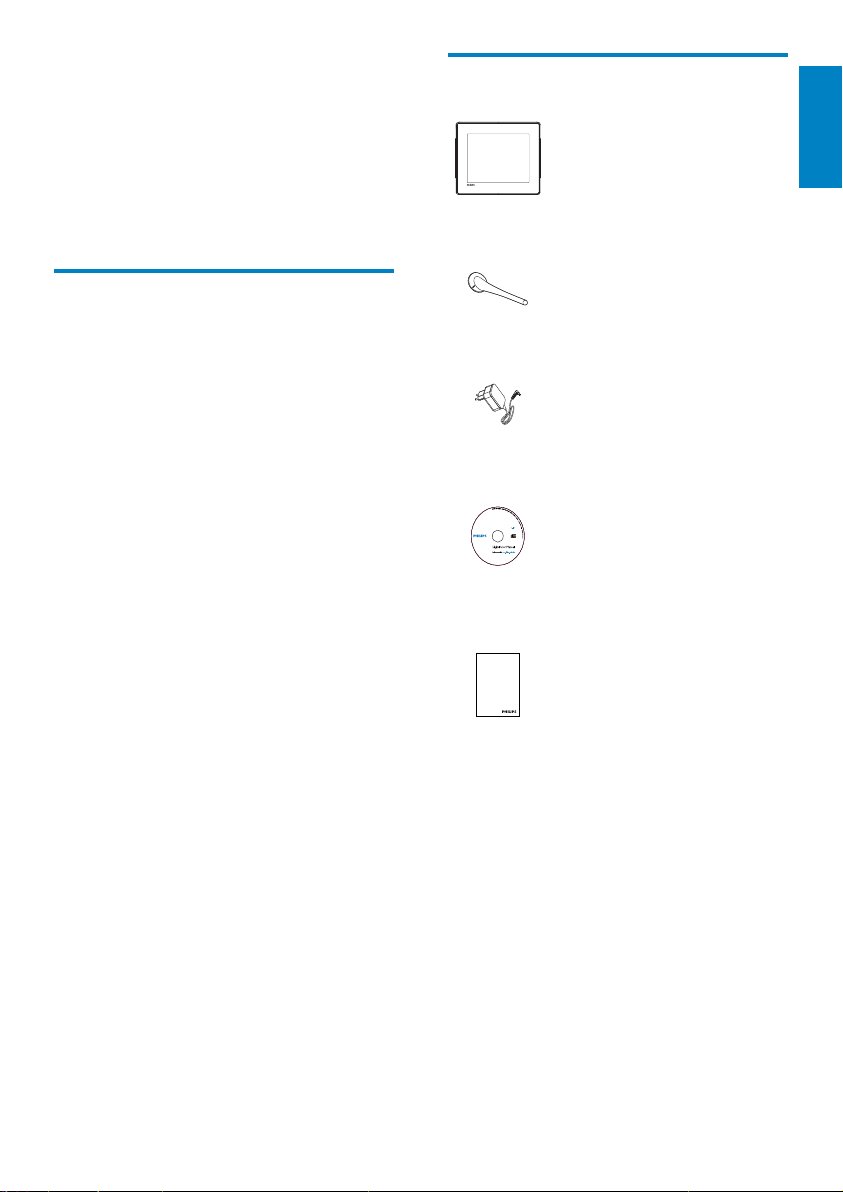
2 Din PhotoFrame
Hvad er der i kassen
Tillykke med dit køb, og velkommen til Philips!
Hvis du vil have fuldt udbytte af den support,
som Philips tilbyder, kan du registrere dit
produkt på www.philips.com/welcome.
Indledning
Du kan bruge denne Philips Digital PhotoFrame
SPF4308/SPF4328 til at:
Vise JPEG-fotos•
Oprette gavemeddelelser•
Du kan bruge denne Philips Digital PhotoFrame
SPF4508/SPF4528 til at:
Vise JPEG-fotos•
Afspille videoklip fra et kamera•
Afspille baggrundsmusik til et •
fotodiasshow
Oprette gavemeddelelser•
Philips Digital PhotoFrame•
Stander•
AC/DC-lysnetadapter•
CD-ROM med digital brugervejledning•
Register your product and get support at
www.philips.com/welcome
Quick Start Guide
Dansk
PhotoFrame
PhotoFrame
Lynvejledning•
5DA
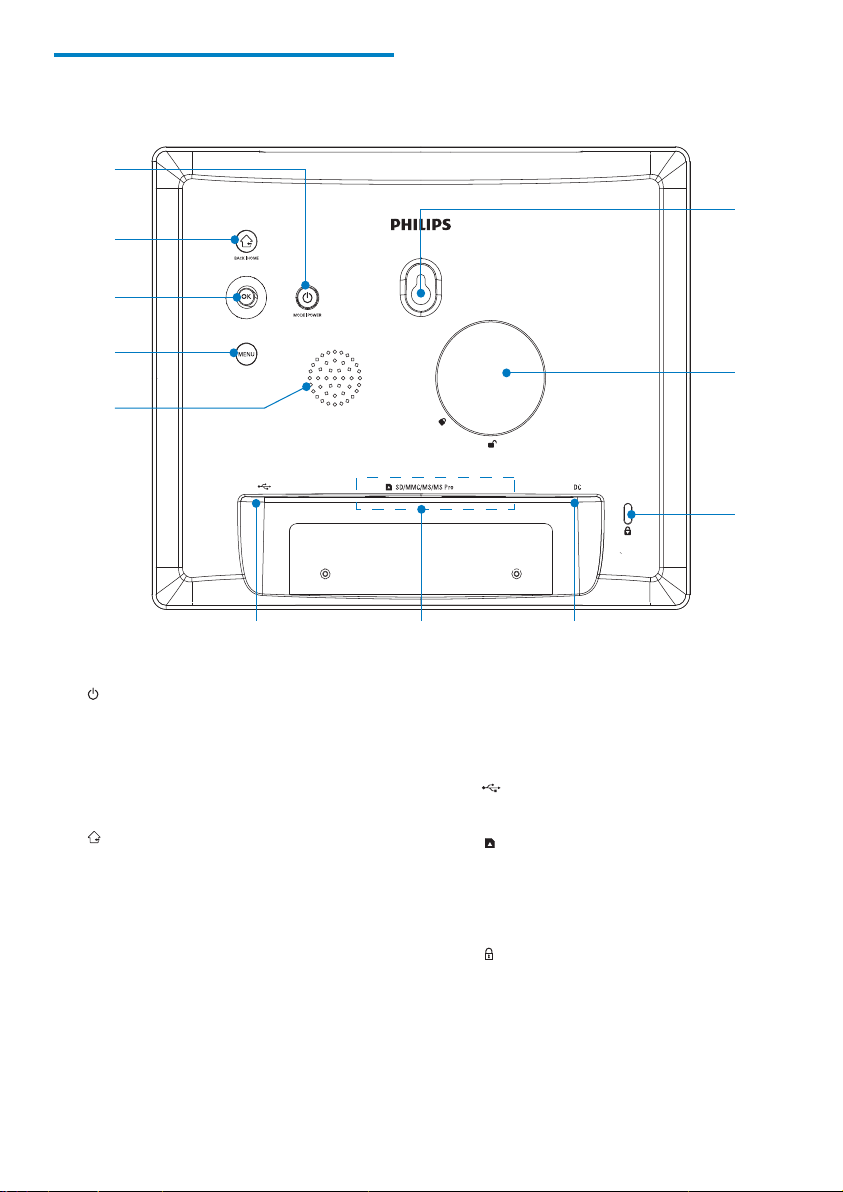
Oversigt over din PhotoFrame
a
b
c
k
d
e
f
a
Tryk for at tænde PhotoFrame•
Tryk og hold nede for at slukke •
PhotoFrame
Tryk for at skifte tilstand: diasshow/•
ur/kalender
b
Tryk for at vende tilbage til det •
foregående trin.
Tryk og hold nede for at gå til •
startskærmbilledet
c OK (joystick)
Tryk for at bekræfte et valg•
Tryk for at sætte afspilning på pause •
eller genoptage afspilning
Skub op/ned/til venstre/til højre for •
at vælge indstillingen øverst/nederst/
til højre/til venstre
g
d MENU
Tryk for at åbne/afslutte menuen•
e Højttaler
f
Stik til USB-kabel til PC•
g
SD/MMC/MS/MS Pro
Stik til et SD/MMC/MS/MS Pro-kort•
h DC
Stik til AC/DC-lysnetadapteren•
i
Kensington-lås
j Hul til stander
k Vægmonteringshul
j
i
h
6 DA
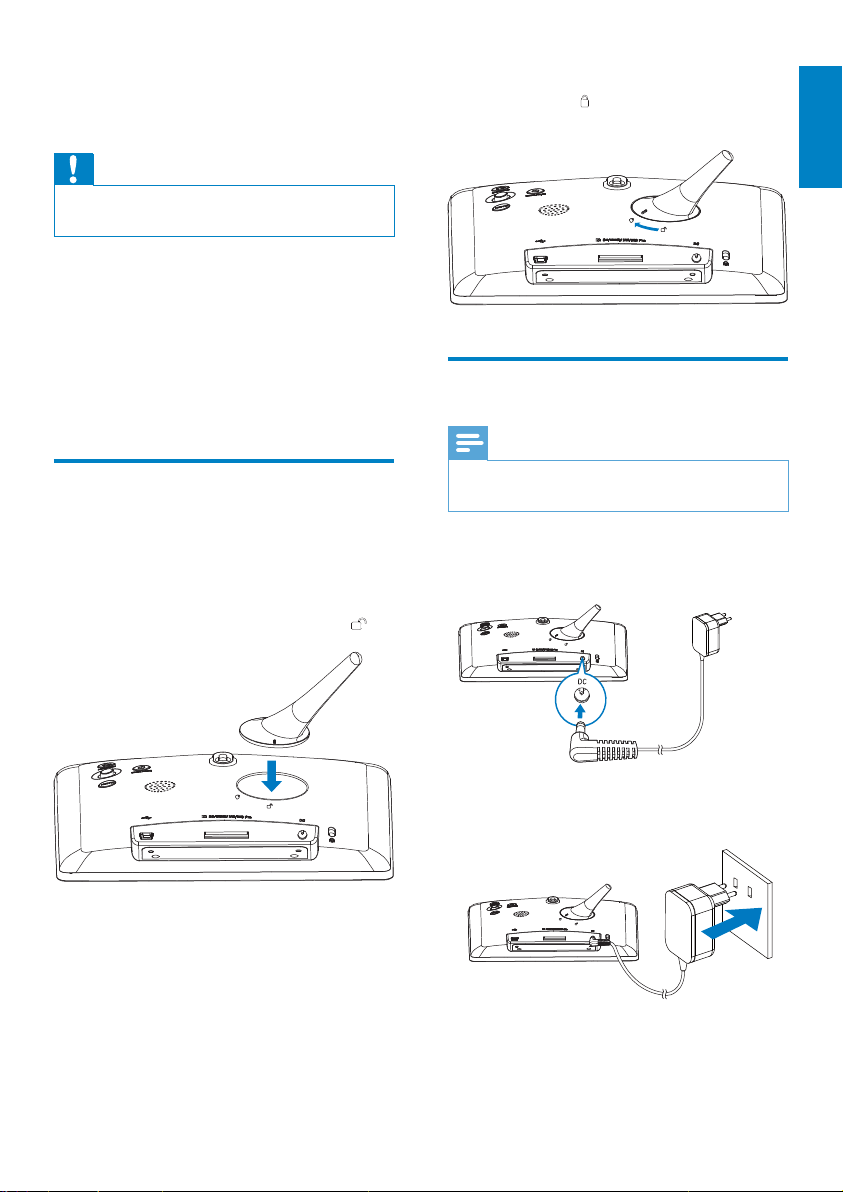
3 Kom godt i gang
Advarsel
Brug kun de knapper, der angivet i denne •
brugervejledning.
Følg altid instruktionerne i dette afsnit i den
angivne rækkefølge.
Hvis du kontakter Philips, vil du blive bedt om
apparatets modelnummer og serienummer.
Modelnummeret og serienummeret står bag på
apparatet. Skriv numrene her:
Modelnr. __________________________
Serienr. ___________________________
2 Drej standeren 45 grader med uret
til positionen
PhotoFrame.
, og lås den fast til
Tilslutning af strømmen
Bemærk
Dansk
Installér standeren
Fastgør den medfølgende stander på bagsiden
af PhotoFrame for at anbringe den på en plan
overflade.
1 Sæt standeren i PhotoFrame, og placér
mærket på standeren på positionen
.
Sørg for, at der uhindret adgang til strømstikket •
og stikkontakten, når du placerer PhotoFrame.
1 Slut strømkablet til DC-stikket på
PhotoFrame.
2 Slut strømkablet til en stikkontakt.
PhotoFrame tændes automatisk. »
7DA
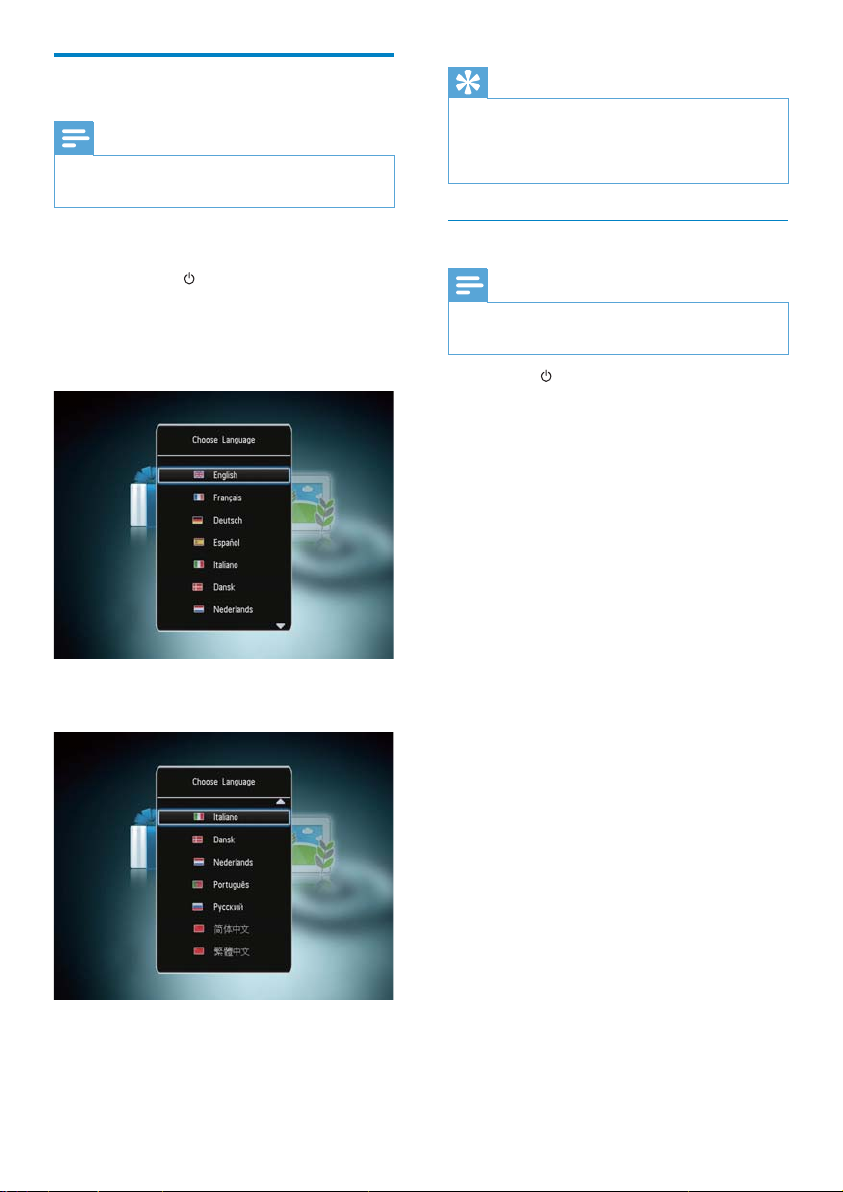
Tænd for PhotoFrame
Bemærk
Når du slutter PhotoFrame til en •
strømforsyning, tændes den automatisk.
Tip
Hvis PhotoFrame frakobles fra •
strømforsyningen i længere tid, skal du indstille
dato og klokkeslæt igen, næste gang du tænder
for PhotoFrame.
1 Når der er slukket for PhotoFrame, og
den er tilsluttet en strømforsyning, skal
du trykke på
tænde for PhotoFrame.
Første gang du tænder for PhotoFrame:
Du skal vælge et sprog.•
og holde den nede for at
Vælg et sprog, og tryk derefter på •
OK.
Sluk for PhotoFrame
Bemærk
Du kan først slukke for PhotoFrame, når alle •
kopierings- og lagringshandlinger er udført.
Tryk på • , og hold den inde i ca. 2
sekunder for at slukke for PhotoFrame.
Du skal indstille dato og klokkeslæt.•
Bevæg joysticken for at indstille dato •
og klokkeslæt, og tryk derefter på
OK.
8 DA
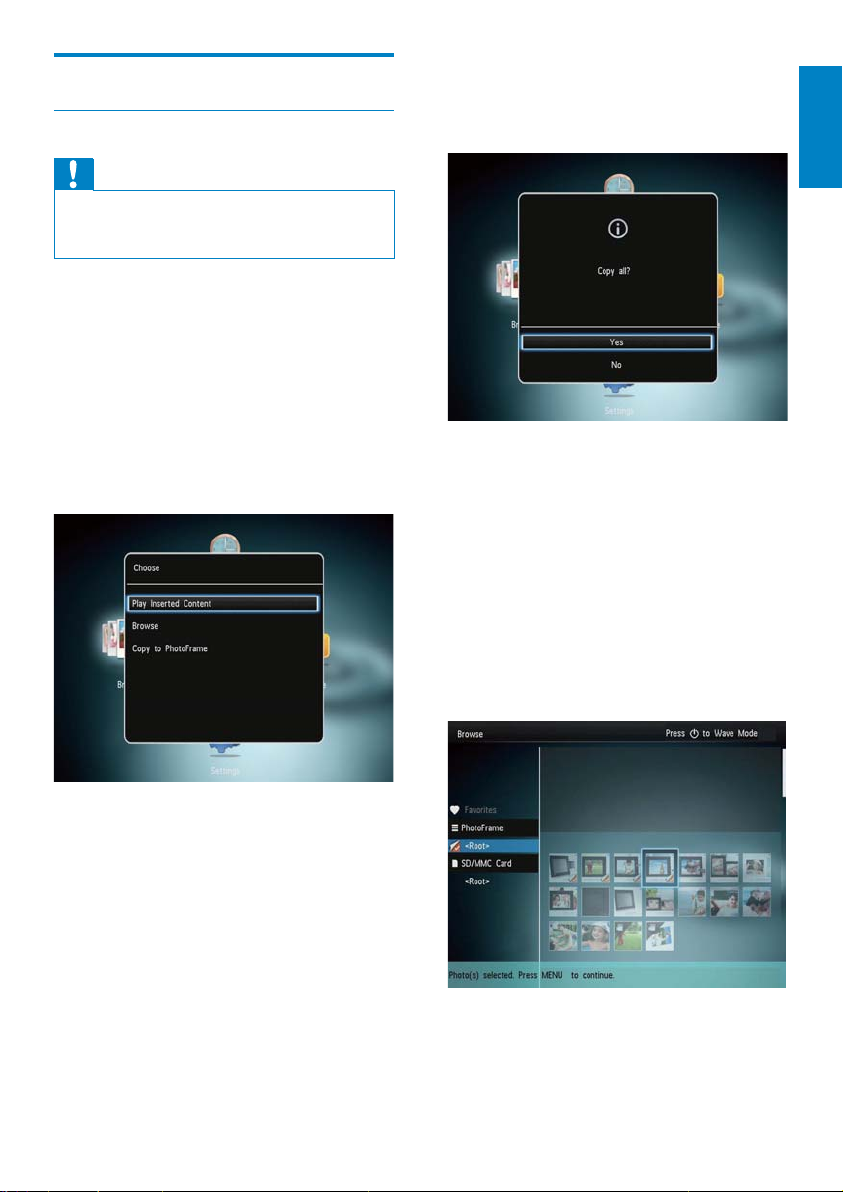
Overfør dine medier
Overfør fotos fra en lagringsenhed
Advarsel
Afbryd ikke forbindelsen mellem •
lagringsenheden og PhotoFrame under
medieoverførslen.
De fleste typer lagringsenheder kan bruges til
PhotoFrame:
Secure Digital (SD)•
Secure Digital High Capacity (SDHC)•
Multimediekort (MMC)•
Memory Stick (MS)•
Memory Stick Pro (MS Pro)•
1 Isæt en lagringsenhed i PhotoFrame.
En indstillingsmenu vises. »
2 Vælg [Kopier til PhotoFrame], og tryk
derefter på OK.
Der vises en bekræftelsesmeddelelse. »
Dansk
Sådan vælger du alle medier:
1 Vælg [Ja], og tryk derefter på OK.
2 Vælg et album på PhotoFrame, hvor du
vil gemme medierne, og tryk derefter på
OK.
Sådan vælger du et bestemt medie:
1 Vælg [Nej], og tryk derefter på OK.
2 Vælg en mappe.
3 Bevæg joysticken, og tryk derefter på OK
for at vælge/fravælge et medie.
[Afspil fotos] (SPF4308/SPF4328)
/ [Afspil det isatte indhold]
(SPF4508/SPF4528): Afspil medier på
lagringsenheden
[Gennemse]: Gennemse medier på
lagringsenheden
[Kopier til PhotoFrame]: Start
overførsel
4 Tryk på MENU for at fortsætte
overførslen.
9DA
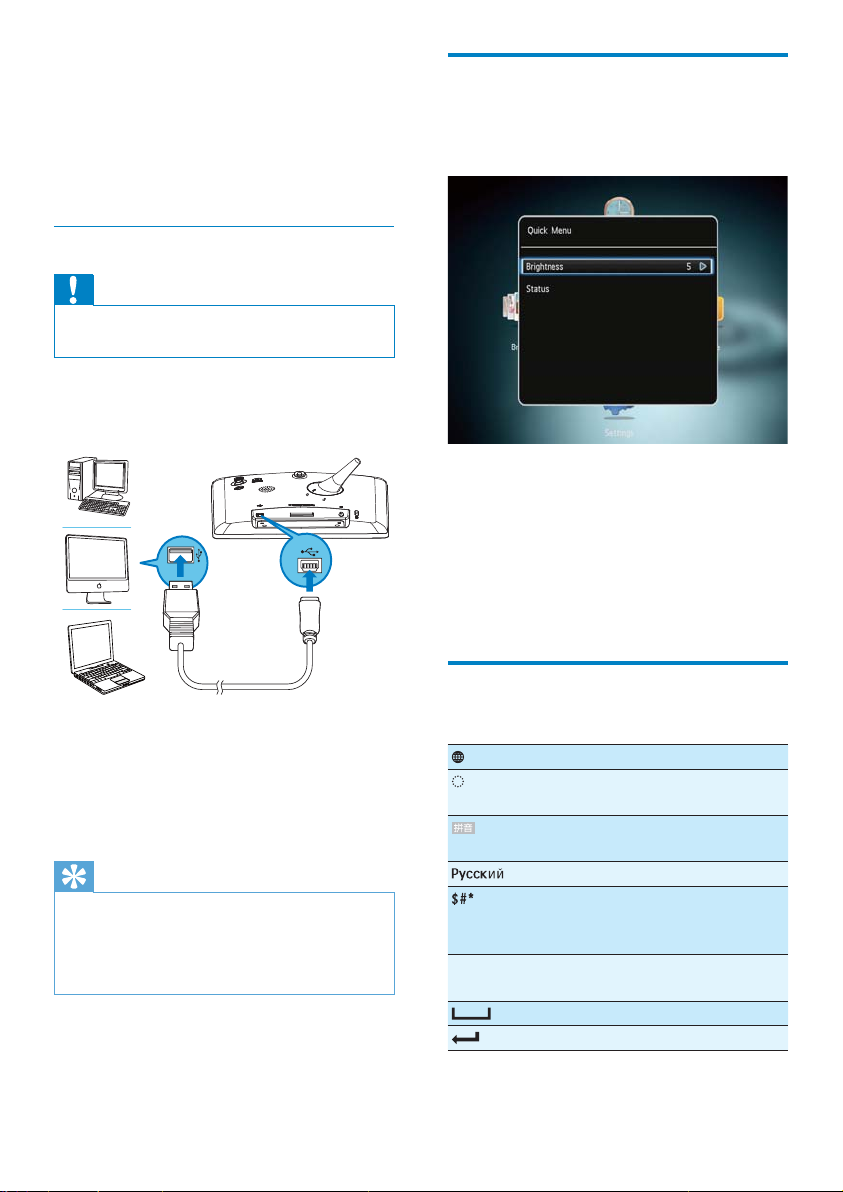
5 Vælg et album på PhotoFrame, hvor du
vil gemme medierne, og tryk derefter på
OK.
• Du fjerner en lagringsenhed ved at
trække den ud af PhotoFrame.
Overfør fotos fra en computer
Advarsel
Afbryd ikke forbindelsen mellem computeren •
og PhotoFrame under medieoverførslen.
1 Slut et USB-kabel til PhotoFrame og
computeren.
Kvikmenu
Tryk på MENU på startskærmen.
1
Kvikmenuen vises. »
2 Vælg en mulighed, og tryk derefter på
OK.
3 Følg instruktionerne på skærmen for at
justere lysstyrken eller få vist status for
PhotoFrame.
Tryk på • MENU gentagne gange for at
forlade kvikmenuen.
Du kan trække og slippe medierne »
fra computeren til et album på
PhotoFrame.
2 Tag USB-kablet ud af computeren og
PhotoFrame, når overførslen er færdig.
Tip
Du kan overføre medier fra PhotoFrame til en •
computer.
Overførselshastigheden afhænger
•
af computerens operativsystem og
softwarekonfiguration.
10 DA
Lær disse tastaturikoner at kende
Indtastning på engelsk
Indtastning på understøttede
europæiske sprog
Indtastning på kinesisk
(forenklet)
Indtastning på russisk
/ ABC Skift mellem valg af symboler,
tegnsætningstegn, bogstaver
og tal
aA Skift mellem store og små
bogstaver
Indsæt et mellemrum
Indsæt et linjeskift
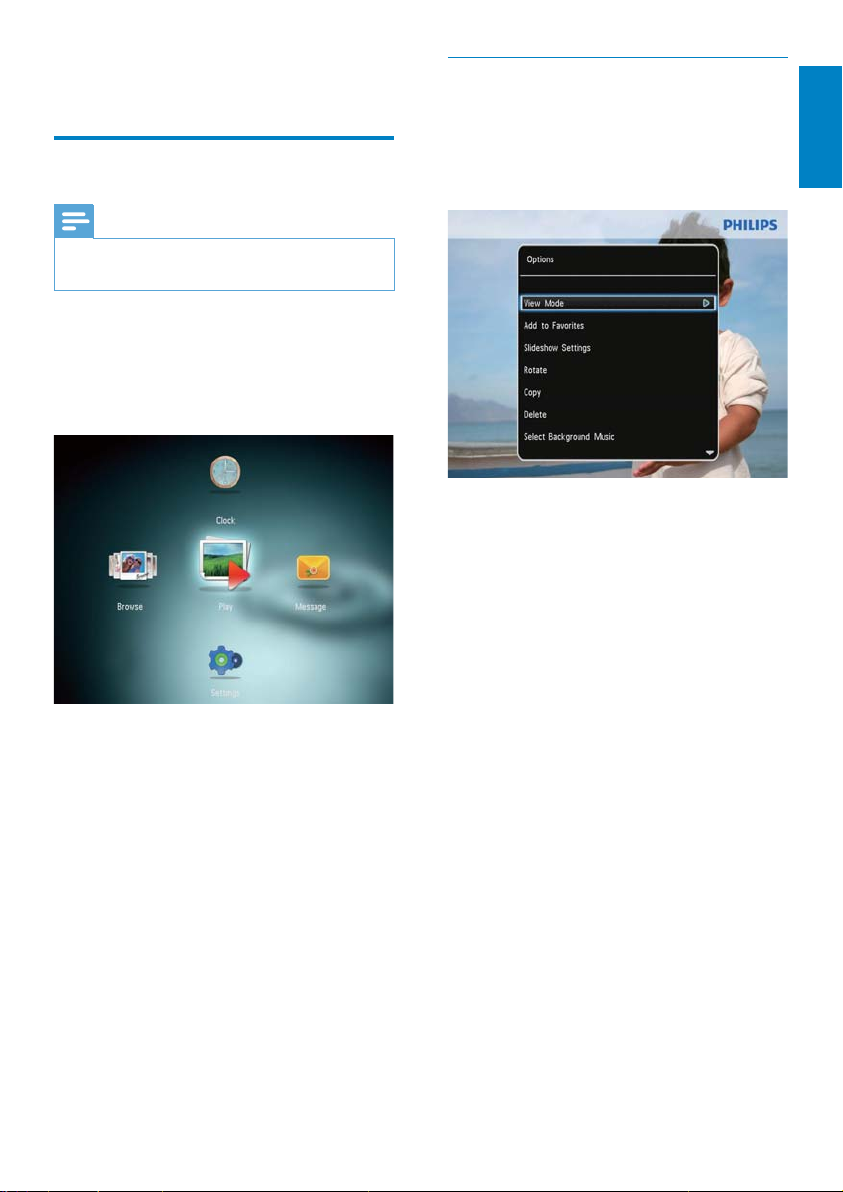
4 Afspilning
Vis fotos
Bemærk
Du kan afspille JPEG-fotos som et diasshow på •
PhotoFrame.
1 Hvis der ikke tidligere er oprettet
en meddelelse, skal du vælge [Start
PhotoFrame] ved start og derefter trykke
på OK.
2 Vælg [Afspilning], og tryk derefter på OK.
(SPF4308/SPF4328) Fotos vises i »
tilstanden diasshow.
(SPF4508/SPF4528) Fotos/videoklip »
vises i tilstanden diasshow. Hvis der er
tilgængelige musikfiler, afspilles fotos
som standard med baggrundsmusik.
I diasshowtilstand:
Skub joysticken til venstre/højre for •
at vælge det foregående/næste foto.
Du kan sætte afspilningen af •
diasshowet på pause ved at trykke
på OK.
Genoptag afspilningen af diasshowet •
ved at trykke på OK igen.
Håndtering af diasshow og fotos
Du kan gøre følgende for at styre fotos i et
diasshow eller indstillingerne for diasshow:
1 Tryk på MENU.
En indstillingsmenu vises. »
2 Vælg en mulighed, og tryk derefter på
OK.
• [Visningstilstand]: Vælg visningstilstanden
• [Tilføj til Foretrukne]: Tilføj fotoet til
albummet [Foretrukne] på PhotoFrame
• [Indstillinger for diasshow]
• [Interval]: Angiv intervallet for
diasshowet
• [Bland]: Vælg, om medier skal
afspilles i tilfældig rækkefølge
• [Farvetone]: Vælg farve til fotoet
• [Filtype] (SPF4508/SPF4528): Vælg
filtype til visning i diasshow
• [Overgangseffekt]: Vælg
overgangseffekten
• [Baggrundsfarve]: Vælg
baggrundsfarven
• [Roter]: Vælg en retning, fotoet skal
roteres i
• [Kopier]: Kopier fotoet til et andet album
• [Slet]: Slet fotoet
• [Vælg baggrundsmusik] (SPF4508/
SPF4528): Vælg musik eller tænd/sluk for
baggrundsmusikken til et fotodiasshow
• [Lysstyrke]: Skub joysticken op/ned for at
justere skærmens lysstyrke
• [Zoom]: Zoom og beskær et foto
Dansk
11DA
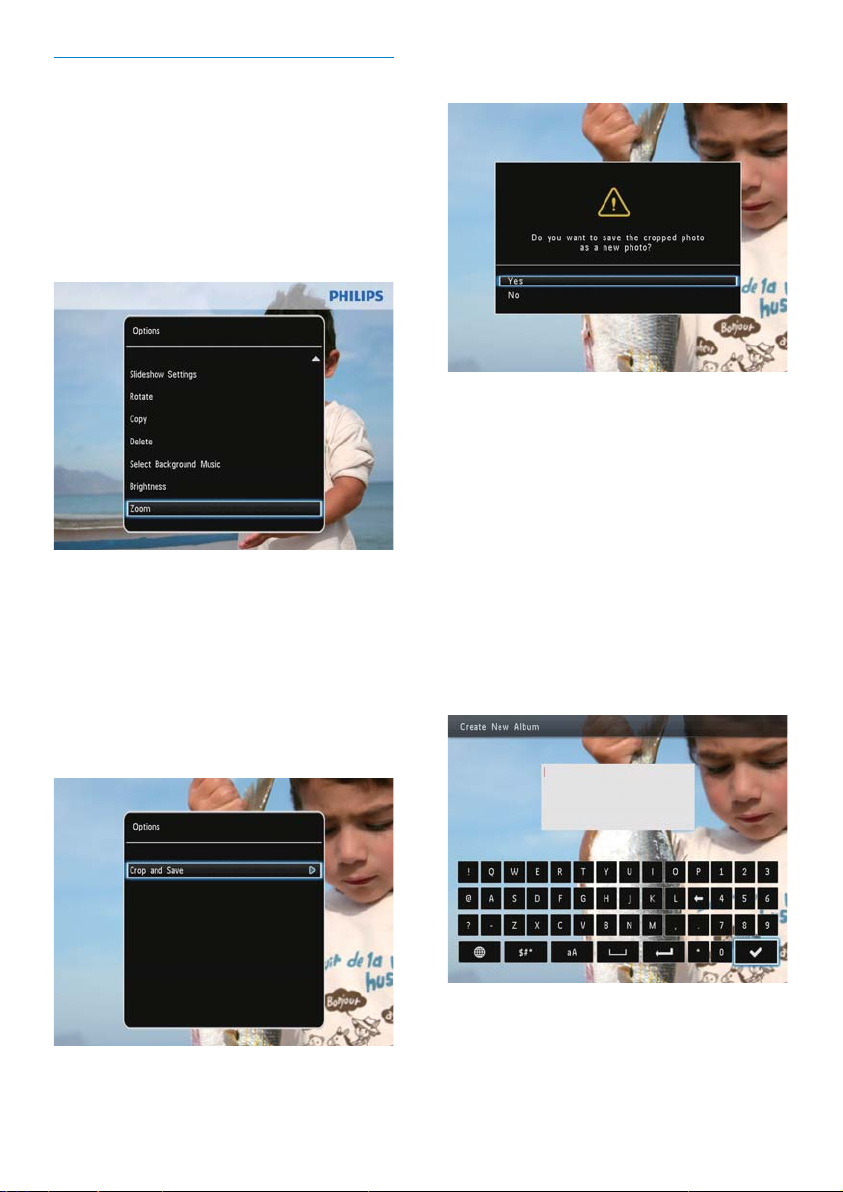
Zoom og beskær et foto
Når visningtilstanden er sat til enkelt, kan du
zoome ind i et foto, beskære det, og gemme
som et nyt foto på følgende måde:
1 Tryk på MENU i diasshowtilstand.
En indstillingsmenu vises. »
2 Skub joysticken nedad gentagne gange for
at vælge [Zoom].
7 Vælg [Ja], og tryk derefter på OK.
Vælg • [Nej] for at annullere
funktionen, og tryk derefter på OK.
8 Vælg et album, eller opret et album,
hvor det nye foto skal gemmes, og tryk
derefter på OK.
PhotoFrame skifter tilbage til »
diasshowtilstand, når fotoet er gemt.
3 Tryk gentagne gange på OK for at
zoome ind på fotoet (eller afslutte
zoomtilstanden).
4 Bevæg joysticken for at panorere hen
over fotoet.
5 Tryk på MENU.
6 Vælg [Beskær og gem], og tryk derefter
på OK.
Der vises en bekræftelsesmeddelelse. »
12 DA
Sådan opretter du et album, hvor fotoet skal
gemmes:
1 Vælg [Opret nyt album], og tryk derefter
på OK for at bekræfte.
Et tastatur vises på skærmen. »
2 Skub joysticken nedad to gange for at
aktivere tastaturet.
